表示目标路由的链接。 当被点击后,内部会立刻把 to 的值传到 router.push(),所以这个值可以是一个字符串或者是描述目标位置的对象。
<!-- 字符串 --><router-link to="home">Home</router-link><!-- 渲染结果 --><a href="home">Home</a><!-- 使用 v-bind 的 JS 表达式 --><router-link v-bind:to="'home'">Home</router-link><!-- 不写 v-bind 也可以,就像绑定别的属性一样 --><router-link :to="'home'">Home</router-link><!-- 同上 --><router-link :to="{ path: 'home' }">Home</router-link><!-- 命名的路由 --><router-link :to="{ name: 'user', params: { userId: 123 }}">User</router-link><!-- 带查询参数,下面的结果为 /register?plan=private --><router-link :to="{ path: 'register', query: { plan: 'private' }}">Register</router-link>replace
设置 replace 属性的话,当点击时,会调用 router.replace() 而不是 router.push(),导航后不会留下 history 记录。
<router-link :to="{ path: '/abc'}" replace></router-link>append
设置 append 属性后,则在当前 (相对) 路径前添加其路径。例如,我们从 /a 导航到一个相对路径 b,如果没有配置 append,则路径为 /b,如果配了,则为 /a/b
<router-link :to="{ path: 'relative/path'}" append></router-link>tag
有时候想要 <router-link> 渲染成某种标签,例如 <li>。 于是我们使用 tag prop 类指定何种标签,同样它还是会监听点击,触发导航。
<router-link to="/foo" tag="li">foo</router-link><!-- 渲染结果 --><li>foo</li>
active-class
设置 链接激活时使用的 CSS 类名。可以通过以下代码来替代。
<style>
._active{
background-color : red;
}</style><p>
<router-link v-bind:to = "{ path: '/route1'}" active-class = "_active">Router Link 1</router-link>
<router-link v-bind:to = "{ path: '/route2'}" tag = "span">Router Link 2</router-link></p>注意这里 class 使用 active-class="_active"。
exact-active-class
配置当链接被精确匹配的时候应该激活的 class。可以通过以下代码来替代。
<p>
<router-link v-bind:to = "{ path: '/route1'}" exact-active-class = "_active">Router Link 1</router-link>
<router-link v-bind:to = "{ path: '/route2'}" tag = "span">Router Link 2</router-link></p>event
声明可以用来触发导航的事件。可以是一个字符串或是一个包含字符串的数组。
<router-link v-bind:to = "{ path: '/route1'}" event = "mouseover">Router Link 1</router-link>以上代码设置了 event 为 mouseover ,及在鼠标移动到 Router Link 1 上时导航的 HTML 内容会发生改变。
NPM 路由实例
接下来我们演示了一个使用 npm 简单的路由实例,开始前,请先下载该实例源代码:
路由实例你也可以在 Github 上下载:https://github.com/chrisvfritz/vue-2.0-simple-routing-example
下载完后,解压该目录,重命名目录为 vue-demo,vu 并进入该目录,执行以下命令:
# 安装依赖,使用淘宝资源命令 cnpmcnpm install# 启动应用,地址为 localhost:8080cnpm run dev
如果你需要发布到正式环境可以执行以下命令:
cnpm run build
执行成功后,访问 http://localhost:8080 即可看到如下界面:





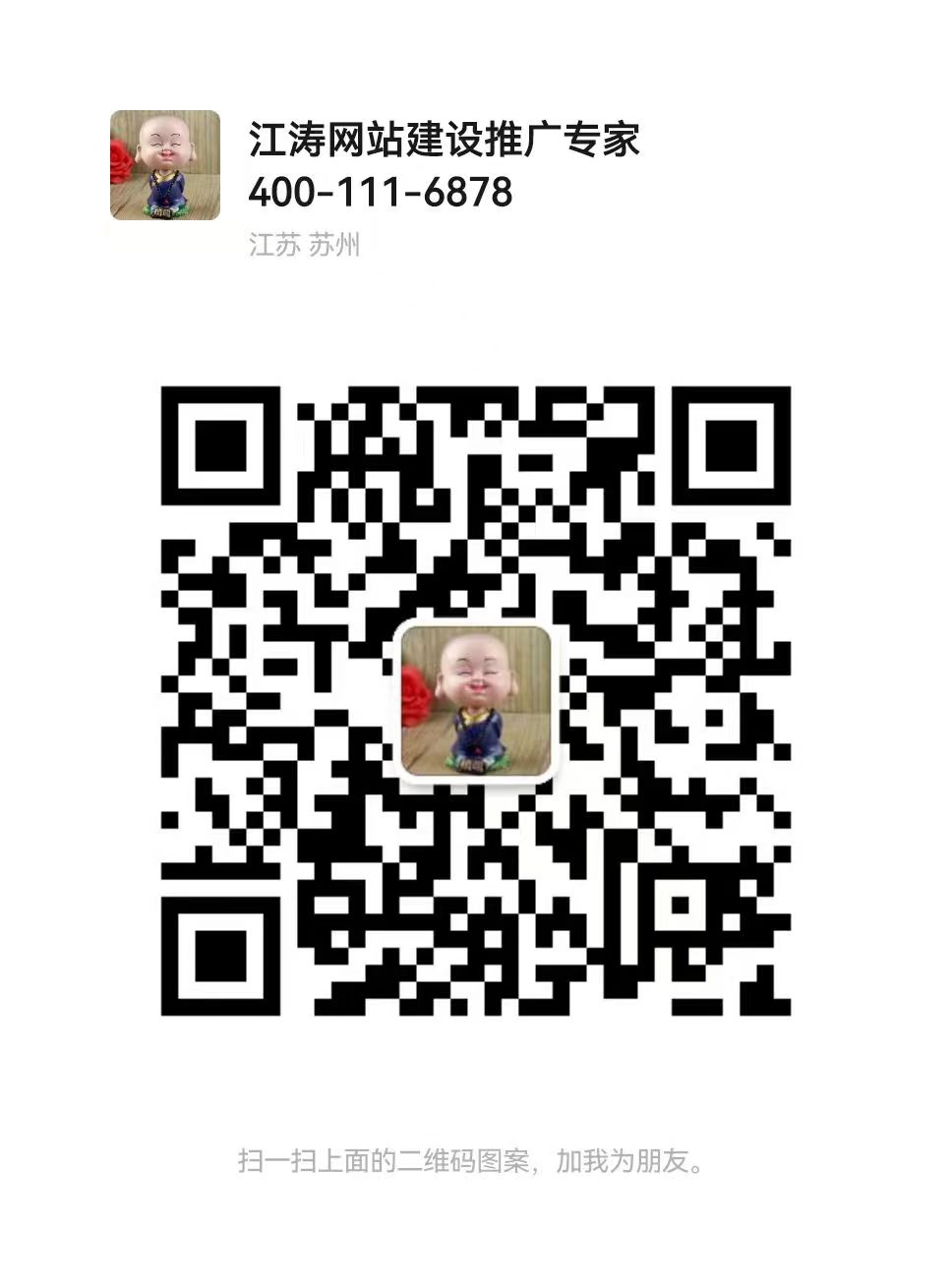



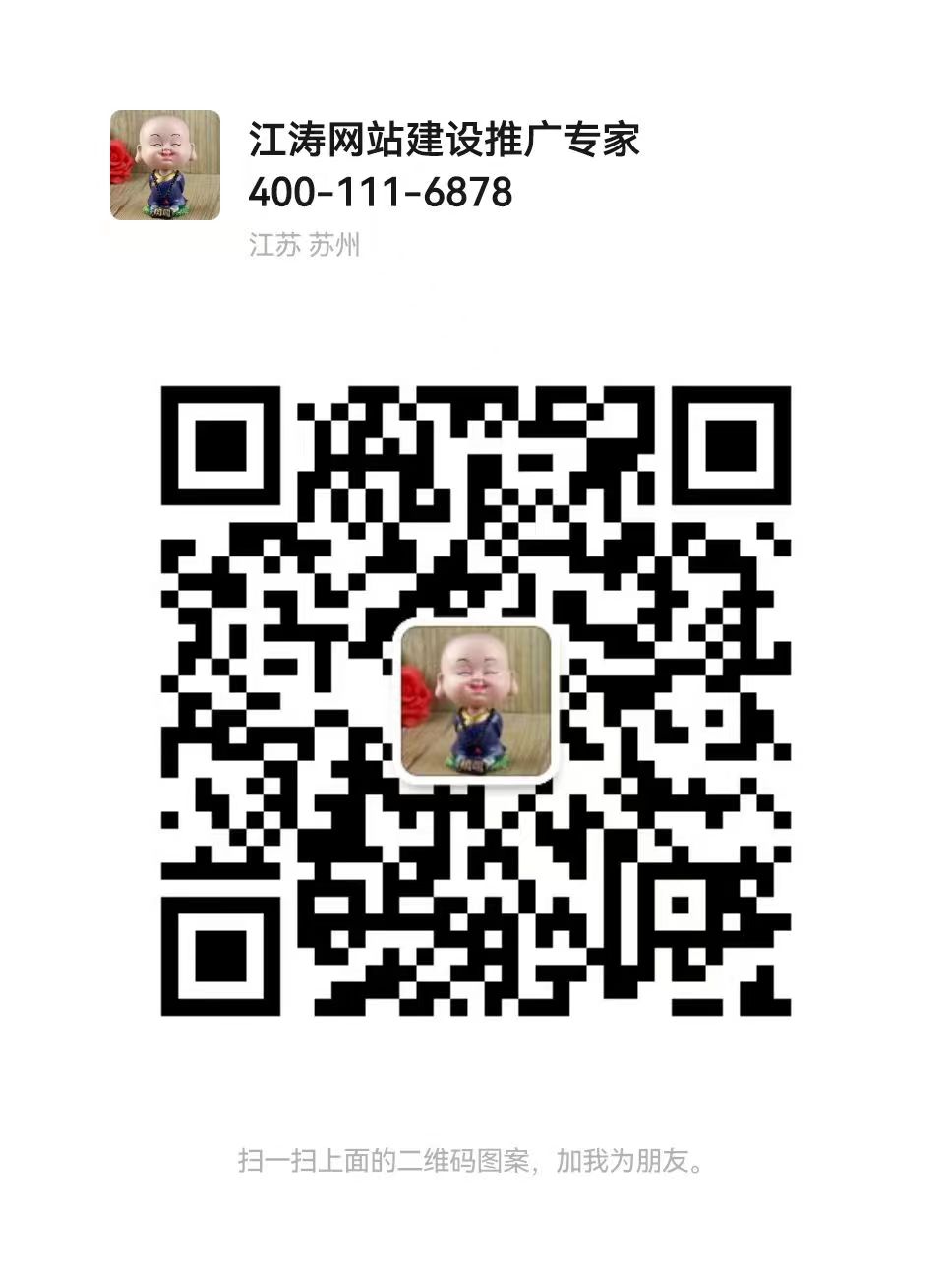




lunatic
138***895@qq.com
参考地址
exact-active-class 和 active-class 的区别
router-link 默认情况下的路由是模糊匹配,例如当前路径是 /article/1 那么也会激活 <router-link to="/article">,所以当设置 exact-active-class 以后,这个 router-link 只有在当前路由被全包含匹配时才会被激活 exact-active-class 中的 class,例如:
当用户访问 /article/1 时会被激活为:
而当使用:
当用户访问 /article/1 时,不会激活这个 link 的 class:
lunatic
138***895@qq.com
参考地址
星羽1704
147***5050@qq.com
在 vue 中多次切换相同一个路由会存在问题。
解决方案:
1、每次切换路由之前手动判断:
if(this.$route.name!='xxxx'){ this.$router.push({name:'xxxx'});}2、在创建路由规则对象之后加入如下配置: